फ़ाइलें हटाएँ/हटाना रद्द
- 1 फ़ाइलें हटाएँ
- 1.1 ब्राउज़िंग/खोज इतिहास हटाना
- 1.2 कुकीज़ हटाएँ
- 1.3 Apps हटाएँ
- 1.4 डाउनलोड हटाएँ
- 1.5 स्थायी रूप से फ़ाइलों को हटाएँ
- 1.6 सुरक्षित हटाएँ
- 1.7 फ़ाइलें deleter
- 1.8 फ़ाइलें आदेश हटाएँ
- 1.10 Google Chrome हटाएँ
- 1.11 फ़ोल्डर हटाएँ
- 1.12 डुप्लिकेट फ़ाइलें हटाएँ
- 1.13 बल प्रयोग में फ़ाइलें हटाएँ
- 1.14 डॉक्टर हटाएँ
- 1.15 पुरानी फ़ाइलें हटाएँ
- 1.16 दूषित फ़ाइलें हटाएँ
- 1.17 अवरोधित फ़ाइलें हटाएँ
- 1.18 लाइन के undeletable फ़ाइलें हटाएँ
- 1.19 ost हटाएँ। फ़ाइलें
- 1.20 YouTube चैनल/वीडियो हटाएँ
- 1.21 जंक फ़ाइलें हटाएँ
- 1.22 मैलवेयर और वायरस को हटाना
- 1.23 जंक फ़ाइलें हटाएँ
- 1.24 Windows अद्यतन फ़ाइल हटाएँ
- 1.25 कचरा हटाना
- 1.26 त्रुटि हटाएँ नहीं कर सकता
- 2 फ़ाइलें हटाना रद्द करें
- 2.1 ठीक नष्ट कर दिया फ़ाइलों
- 2.2 उपकरण हटाना रद्द करें
- 2.3 प्लस हटाना रद्द करें विकल्प
- 2.4 360 हटाना रद्द करें विकल्प
- 2.5 NTFS हटाना रद्द करें विकल्प
- 2.6 freewares हटाना रद्द करें
- 2.7 पुनर्प्राप्त नष्ट कर दिया ईमेल
- 2.8 iPhone से हटा दिया तस्वीरें ठीक हो
- 2.9 एसडी कार्ड से फ़ाइलें हटाए गए पुनर्प्राप्त करें
- 2.10 Android से हटाई गई फ़ाइलें पुनर्प्राप्त करें
- 2.11 हटा दिया तस्वीरें ठीक हो
- 2.12 रीसायकल बिन से फ़ाइलें हटाए गए पुनर्प्राप्त करें
- 2.13 हटाए गए पाठ संदेश पुनर्प्राप्त करें
- 2.14 usb से हटाई गई फ़ाइलें पुनर्प्राप्त करें
- 2.15 पुनर्प्राप्त हटाए गए विभाजन
- 2.16 Dropbox नष्ट कर दिया फ़ाइलों की वसूली
- 2.17 EaseUs नष्ट कर दिया फ़ाइलों वसूली विकल्प
- 2.18 पुनर्प्राप्त हटाए गए वीडियो
- 2.19 शिफ्ट नष्ट कर दिया फ़ाइलों की वसूली
- 2.20 आकस्मिक हटाएँ पूर्ववत् करें
- 2.21 हटाए गए संपर्कों को पुनः प्राप्त
- 2.22 मैक हटाना रद्द करें
- 2.23 नष्ट कर दिया गया फ़ोल्डर पुनर्प्राप्त करें
- 2.24 पेन ड्राइव से फ़ाइलें हटाए गए पुनर्प्राप्त करें
- 2.25 हटाए गए एसएमएस पुनर्प्राप्त करें
- 2.26 हटाए गए नोट्स पुनः प्राप्त
- 2.27 हटाई गई फ़ाइलें पुनर्प्राप्त करने के लिए android Apps
- 2.28 पुनर्प्राप्त हटाए गए Word दस्तावेज़
- 2.29 सिस्टम पुनर्स्थापना हटाई फ़ाइलें
10 सर्वश्रेष्ठ Deleters Windows से अवांछित फ़ाइलें निकालने के लिए फ़ाइल
आप एक कुशल फ़ाइल deleter की जरूरत है जब आपका कंप्यूटर सुस्त हो जाता है और प्रतिसाद देना शुरू होता है धीमी गति से। के बाद से Windows सभी फ़ाइलों और रजिस्ट्री प्रविष्टियाँ पढ़ता है अपने स्टार्टअप प्रक्रिया के दौरान, यह overpopulated एक हार्ड ड्राइव के साथ फ़ाइलों को पढ़ने के लिए समय का एक सभ्य राशि लेता है। जब अवांछित फ़ाइलें निकाल दिए जाते हैं, Windows कम फ़ाइलों को पढ़ने के लिए है और इस प्रकार कंप्यूटर अपेक्षाकृत तेजी से जूते।
भी, हर बार जब आप एक प्रोग्राम को प्रारंभ, Windows फिर से सभी आवश्यक फ़ाइलें पढ़ता है और वहाँ रहे हैं अगर उनमें से भी कई, कार्यक्रम का आरंभ धीमा हो जाता है। इसलिए अनुपयोगी फ़ाइलें हटा रहा समग्र प्रणाली के रूप में अच्छी तरह से प्रदर्शन बढ़ जाती है।
एक फाइल deleter वैयक्तिक प्रोग्राम पर एक सुविधा है कि लगभग सभी सिस्टम अनुकूलक अनुप्रयोगों में एकीकृत है नहीं है। भले ही किसी भी पीसी अनुकूलक अन्य महत्वपूर्ण सुविधाओं का अभाव है, यह सबसे अधिक संभावना एक हार्ड ड्राइव क्लीनर कि डिस्क से अवांछित फ़ाइलें हटा सकते हैं होगा।
शीर्ष 10 पीसी optimizers कि अवांछित फ़ाइल में उन्हें सुविधा को हटाना शामिल हैं नीचे सूचीबद्ध हैं:
9.9/10 (रेटिंग) 1 प्रणाली मैकेनिक – विंडोज के लिए
प्रणाली मैकेनिक एक विश्वसनीय नाम है जब यह आता है अप आपके कंप्यूटर की सफाई और अवांछित फ़ाइलें आपकी हार्ड डिस्क से हटा रहा है। कार्यक्रम परिष्कृत और कम से कम प्रयास के साथ अपने पीसी को अनुकूलित करने के लिए कुशल होने के लिए गोल्ड अवार्ड जीता है। इसका उपयोग-में-आसान इंटरफ़ेस के कारण, कार्यक्रम लगभग किसी भी उम्र के लोगों द्वारा इस्तेमाल किया जा सकता। तथापि, प्रणाली मैकेनिक कुछ एंटीवायरस प्रोग्राम के साथ संगत नहीं है और यदि एक असंगत एंटीवायरस स्थापित है कंप्यूटर पर ठीक से काम नहीं करता है।
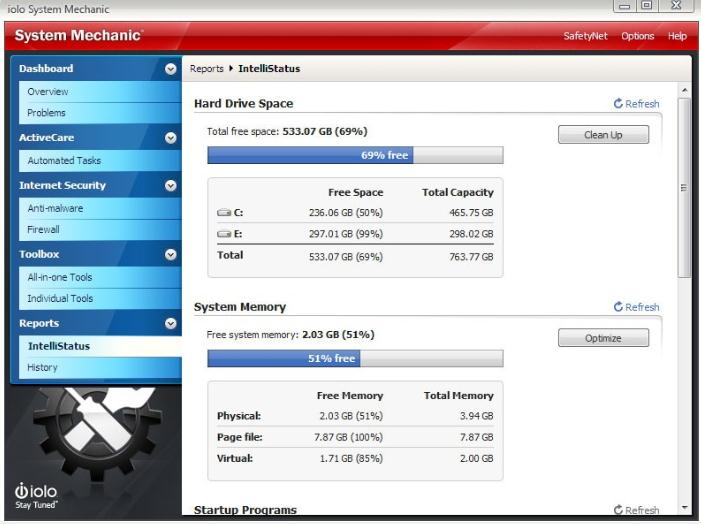
2 फिक्स-यह उपयोगिताएँ प्रो (रेटिंग 9.63/10)-Windows के लिए
इस सूची में दूसरे नंबर पर रहने वाले, फिक्स-यह उपयोगिताएँ प्रो जो कंप्यूटर के प्रदर्शन का अनुकूलन करने के लिए चाहता है हर तकनीकी और गैर तकनीकी उपयोगकर्ता के लिए है। के साथ एक क्लिक करें फिक्स बटन, प्रोग्राम है कि तुम ठीक कर सकते हैं लगभग सभी फ़ाइल क्लीनअप से संबंधित मुद्दों। पार्टीशन प्रबंधन केवल विशेषता है कि फिक्स-यह उपयोगिताएँ प्रो का अभाव है, लेकिन के रूप में अन्य सुविधाओं है कि इस कार्यक्रम प्रदान करता है अपने पीसी के प्रदर्शन का अनुकूलन करने के लिए पर्याप्त सक्षम हैं कि अनदेखा किया जा सकता।
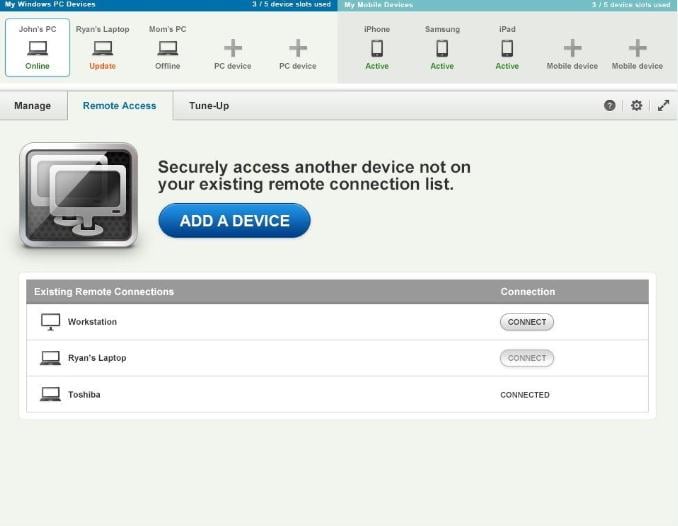
(रेटिंग 9.5/10) 3 WinOptimizer – विंडोज के लिए
तीसरी स्थिति Ashampoo द्वारा WinOptimizer है। इस उपकरण की मदद से आप जल्दी और गहरी स्कैनिंग मोड के बीच चुनें। स्वचालित प्रणाली के अनुकूलन सक्षम के साथ, WinOptimizer हर हफ्ते अवांछित फ़ाइलें और रजिस्ट्री प्रविष्टियाँ साफ। एक-क्लिक अनुकूलक सुविधा के साथ, आप आसानी से एक क्लिक के साथ अपने पीसी के प्रदर्शन का अनुकूलन कर सकते हैं। लेकिन उपकरण के नकारात्मक पक्ष यह है, यह किसी भी हार्ड ड्राइव विभाजन प्रबंधक नहीं है और इसलिए इस पहलू में मैन्युअल हस्तक्षेप की जरूरत है।
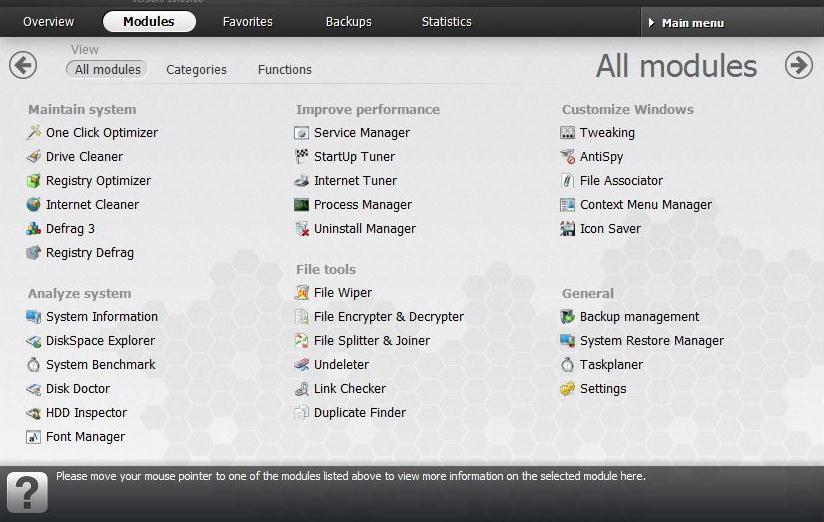
(रेटिंग 9.28/10) 4 उन्नत सिस्टम अनुकूलक -Windows के लिए
एक सच्चे उपयोग-में-आसान प्रोग्राम जो आप एकल क्लिक के साथ अपने अनुकूलन कार्यों के सबसे करने के लिए अनुमति देता है। जब यह आता है ड्राइवरों स्थापित हार्डवेयर की या संसाधन क्रमशः गहन खेल खेल जबकि अद्यतन करने के लिए ड्राइवर Updater और खेल अनुकूलक की तरह सुविधाओं के साथ, आप आराम और तनाव से मुक्त रह सकते हैं। भले ही किसी भी हार्डवेयर विफलता सुविधा मॉनिटरिंग अनुपस्थित है उन्नत सिस्टम अनुकूलक 3 में, सतत प्रदर्शन अनुकूलन के साथ, हार्डवेयर विफलता उल्लेखनीय छोटा किया जा सकता है।
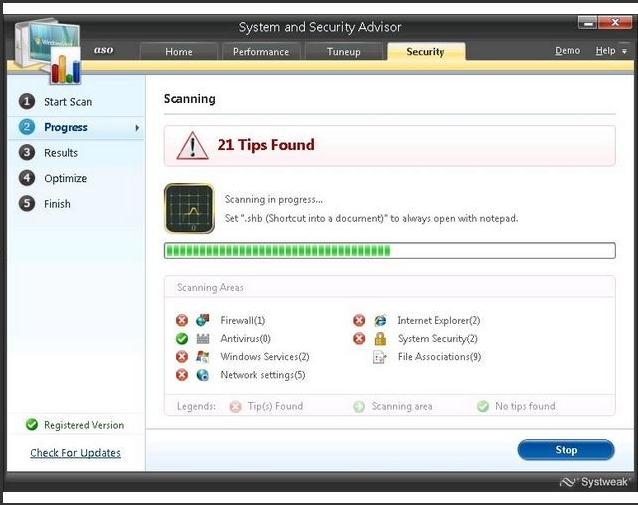
(रेटिंग 8.68/10) 5 उन्नत SystemCare प्रो -Windows के लिए
अभी तक एक और सिस्टम उपकरण Windows के लिए अनुकूलन, उन्नत SystemCare प्रो उपयोग-में-आसान है क्योंकि बड़े चिह्न और यह है कि सुविधाओं के ग्रंथों। कार्यक्रम किसी भी फ़ील्ड से और किसी भी उम्र के लोगों द्वारा इस्तेमाल किया जा सकता। उन्नत SystemCare प्रो कुशलतापूर्वक पीसी संसाधनों का प्रबंध करने में सक्षम है जो आप अपने कंप्यूटर पर इसकी पूर्ण फायदा उठाने में मदद करता है। प्रोग्राम कोई डिस्क विभाजन प्रबंधन उपकरण है जो सॉफ़्टवेयर के केवल नकारात्मक पक्ष है।
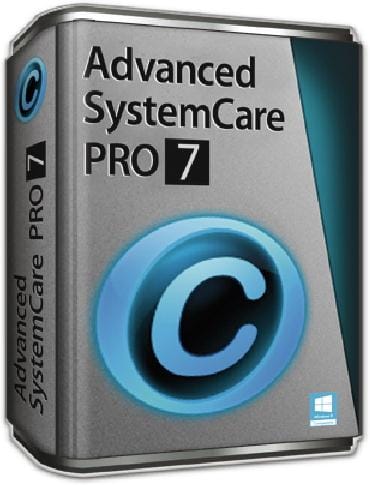
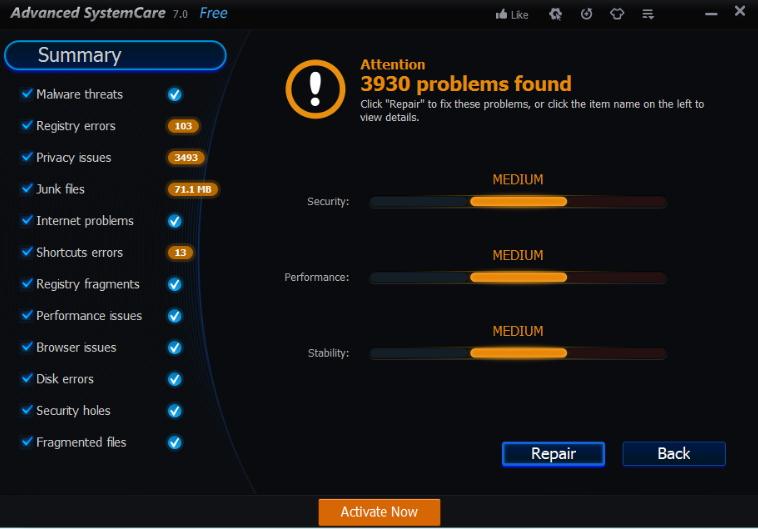
(रेटिंग 8.53/10) 6 TuneUp उपयोगिताएँ -Windows के लिए
यह शायद सबसे अच्छा है और ज्यादातर सिस्टम अनुकूलक उपकरण उपलब्ध ऑनलाइन लगभग सभी सुविधाओं और पूरी तरह से अपने पीसी का अनुकूलन के लिए आवश्यक उपकरण के साथ प्रयोग किया। एक ही कारण TuneUp उपयोगिताएँ 6th स्थान पर किया जा रहा है, यह एक जटिल इंटरफेस है और यदि आप कंप्यूटर्स के लिए नए हैं, यह आप के लिए इसे का उपयोग करने के लिए चुनौतीपूर्ण होगा। भी, के बावजूद एक कुशल सिस्टम अनुकूलक, जा रहा है के कई कार्य करता है यह पूरा करने के लिए सामान्य समय से अधिक ले लो।
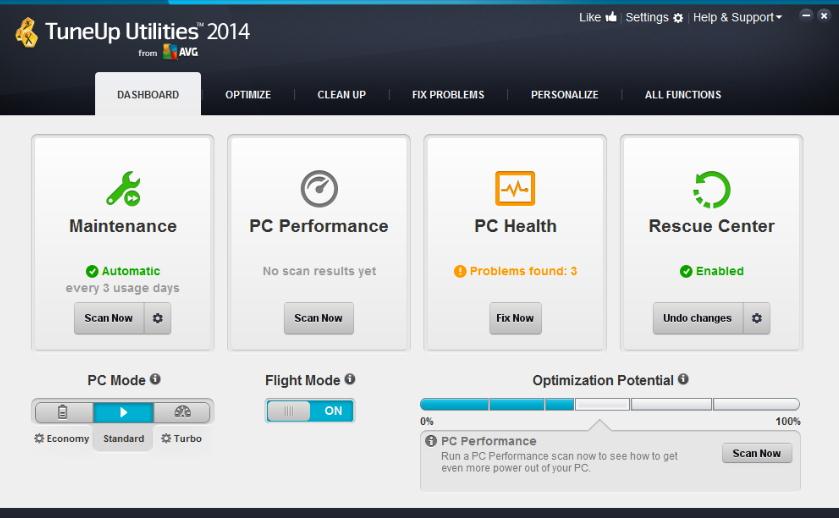
(8.38/10 रैंकिंग) 7 सिस्टम उपयोगिताओं सुइट – विंडोज के लिए
इस उपकरण है कि पूरी तरह से अनुकूलन सुविधाओं है कि आप अवांछित फ़ाइलें हटा कर, ब्राउज़िंग अनुभव को अनुकूलित, और सफाई के कुछ आसान चरणों में रजिस्ट्री द्वारा प्रणाली के प्रदर्शन को बढ़ाने में मदद कर सकते हैं के साथ पॉपुलेटेड है में से एक है। हालांकि कई नैदानिक सुविधाओं, जो उन्हें जरूरत सॉफ्टवेयर खुद के पीसी का अनुकूलन और पहली जगह में कोई निदान की आवश्यकता को नष्ट करने में सक्षम है जब उपकरण का अभाव है। यह नहीं है?
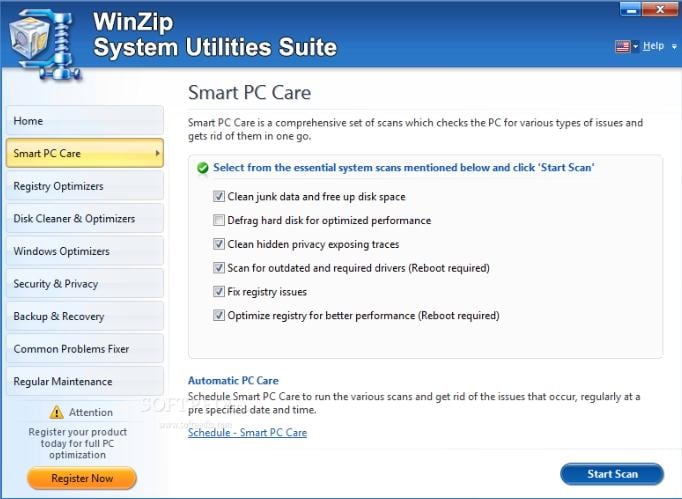
(8.1/10 रैंकिंग) 8 नि प्रो -Windows के लिए
नि प्रो प्रणाली का अनुकूलन के लिए एक प्रभावी उपकरण है। तुम सब करने की ज़रूरत है, इस मुद्दे का पता लगाने और नि आसानी के साथ समस्या को सुधारने के लिए उपयोग करें। एक प्रमुख दोष यह है कि इस उपकरण है है, यह अपने आप द्वारा मुद्दों के निदान के लिए कई नैदानिक उपकरण नहीं है। अगर आप अच्छी तरह से-अपने पीसी के बारे में जानते हैं और समस्या की पहचान करने में सक्षम हैं, नि समर्थक जादू की तरह काम करता है।
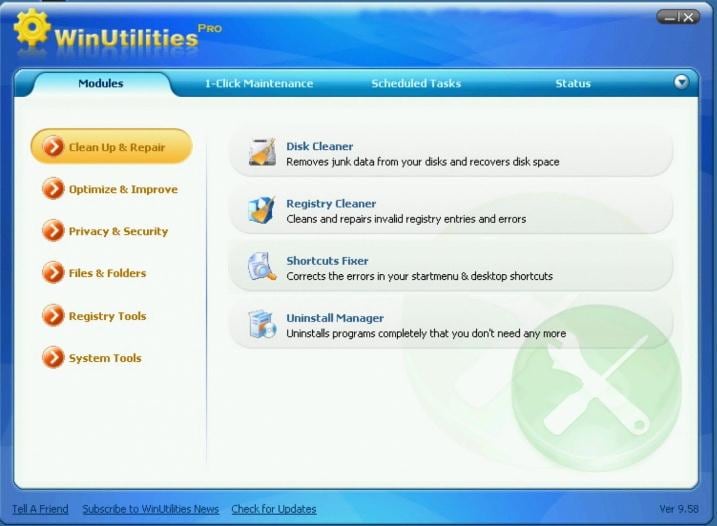
(7.6/10 रैंकिंग) 9 Norton उपयोगिताएँ -Windows के लिए
एक प्रसिद्ध संगठनों है कि कंप्यूटर के संभावित खतरों के खिलाफ संरक्षण के लिए प्रसिद्ध है के द्वारा विकसित, Norton उपयोगिताएँ कुछ आवश्यक स्टार्टअप प्रबंधन और नैदानिक उपकरण कमी हो सकती है लेकिन उपलब्ध सुविधाओं और एक आसान करने के लिए नेविगेट अंतरफलक के साथ, यह अनुप्रयोग का उपयोग करें और कोई समय में सिस्टम के प्रदर्शन को बढ़ाने के लिए नए उपयोगकर्ताओं के लिए आसान हो जाता है।
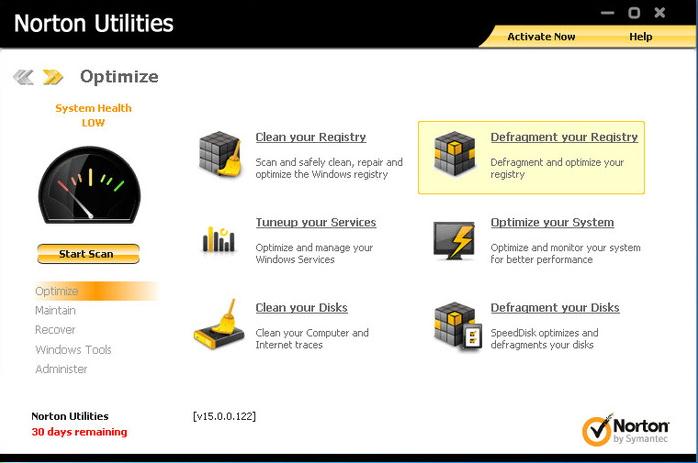
(7/10 रैंकिंग) 10 Uniblue PowerSuite – विंडोज के लिए
हालांकि कुछ महत्वपूर्ण विशेषताओं जैसे सिस्टम बैकअप और रिकवरी, फ़ाइल पुनर्प्राप्ति, और शॉर्टकट की मरम्मत हार्ड डिस्क सफाई सुविधा, के साथ इस उपकरण में याद कर रहे हैं आप अपने सिस्टम के प्रदर्शन कोई समय में सुधार कर सकते हैं। सबसे अच्छा हिस्सा है कि Uniblue PowerSuite कि आप विभिन्न सिस्टम कार्यों में आसानी और दक्षता के साथ अनुकूलन प्रदर्शन की मदद कर सकते हैं कई समझने-में-आसान ट्यूटोरियल है।
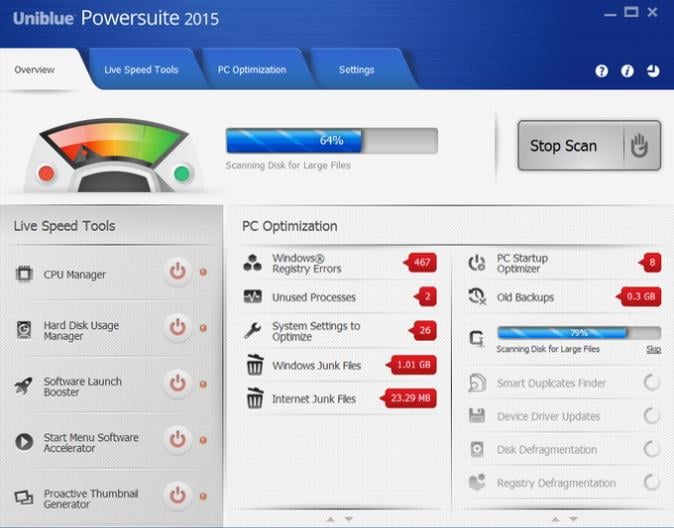
हालांकि हर कुशल पीसी अनुकूलक – – से ऊपर वर्णन किए गए सहित महत्वपूर्ण फ़ाइलों को पहचानने और अनिवार्य और अनुपयोगी/बेकार लोगों के बीच अंतर करने के लिए स्मार्ट है, आप दृढ़ता से सभी फ़ाइलें स्कैन किया और इससे पहले कि इसे स्थायी रूप से हटाता है उन्हें किसी भी ऐसे उपकरण के द्वारा अवांछित के रूप में चिह्नित की समीक्षा करने के लिए सलाह दी जाती है। यह सुनिश्चित करता है पीसी अनुकूलक सिस्टम अस्थिर या अनुपयोगी accidently नहीं पड़ता है कि।
